Mi agradecimiento a Maria Jose, por invitarme traducir su tutorial
Este tutorial, no está permitido copiarlo en otros sitios, así como mi traducción sin consentimiento de su autora
Mi traducción esta realizada desde PSP X9, pero puedes
realizarla desde otra versión PSP. No obstante, el resultado puede variar
ligeramente, dependiendo de la versión PSP que utilices
Recuerda: Los materiales utilizados son propiedad de sus
respectivos autores, no los puedes compartir sin su consentimiento.
Gracias a ell@s por sus creaciones y tubes.
** Para ver las capturas, ampliadas, solo haz clik en la imagen
y automáticamente se abrirá a un tamaño mayor.
Después solo tienes que cerrar (X) en la ampliación, para
volver al tutorial
Materiales:
1 Tube principal, mujer, de SuizaBella (SuizaBella_Ref_AG-00944) Gracias
1 Tube decorativo, de MJ (cesto_flor_mj)
1 Mascara, de Aditas (aditascreations_mask_16) Gracias
4 Selecciones, de MJ
1 Deco, de MJ (deco_magaly_mj)
** Guarda las selecciones, en la carpeta Selecciones, predeterminada en tu PSP
Filtros utilizados:
**Los filtros marcados con (*)
están importados a Unlimited 2.0
Colores
1º Plano #68303a
2º Plano #dcb2ba
Forma el siguiente gradiente Reflejos
1.- Abre una imagen nueva, transparente, de 1000 x 700 pix
Pinta esta imagen con el gradiente que has formado
2.- Complementos… Déformation… Alias Blur
3.- Complementos… Mehdi… Sorting Tiles (Mosaic)
4.- Complementos… Unlimited 2.0… Funhouse… Loom (ajustes
predeterminados) x 2 veces
5.- Efectos de Reflexión… Espejo giratorio (ajustes
predeterminados)
6.- Ajustar… Nitidez…Enfocar mas
7.- Selecciones…
Cargar selección, desde disco (magaly_mj)
8.- Capas… Nueva capa de trama
Pinta esta imagen con el color claro
9.- Complementos… AP[Lines]
SilverLining… Dotty Grid
10.- Efectos de Distorsion… Viento
11.- Complementos… Carolaine and Sensibility… cs-texture (ajustes predeterminados)
Selecciones… ANULAR SELECCION
12.- Objetos… Alinear… Centrar en el lienzo
Ó activa la herramienta Selección (K en el teclado) y ajusta:
Efectos 3D… Sombra (10/ 10/ 50/ 5/ #Negro)
13.- Selecciones… Cargar selección, desde disco (magaly_1_mj)
Repite los pasos 8 al 11
Selecciones… ANULAR
14.- Efectos de Reflexión… Espejo giratorio (180)
Aplica de nuevo la misma sombra
Situate sobre la capa Trama 1
15.- Selecciones... Cargar selección, desde disco (magaly_2_mj)
Mismos ajustes anteriores
Selecciones… Convertir selección en capa
16.- Complementos… MuRa's Meister… Perspective Tiling
(ajustes predeterminados)
Selecciones… ANULAR SELECCION
17.- Selecciones… Cargar selección, desde disco (magaly_3_mj)
Mismos ajustes anteriores
Editar… Borrar (+-7- 6 veces)
Selecciones… ANULAR SELECCION
18.- Capas… Nueva capa de trama
Pinta esta capa con el color claro (opacidad 80%)
19.- Capas… Nueva capa de mascara, a partir de una imagen (aditascreations)
Capas… Fusionar… Fusionar grupo
20.- Complementos… MuRa's Seamless… Emboss at Alpha (ajustes predeterminados)
Aplica la misma sombra anterior
Situate sobre la capa Trama 1
21.- Editar… Copiar y Pegar, en nueva capa el deco (deco_magaly_mj)
La imagen y sus capas, están así:
22.- Editar… Copiar y Pegar, en nueva capa, el tube
principal
** En este caso se ha cambiado
el tamaño a 75%
Capas… Organizar… Traer al
frente
Situalo y aplica una sombra a tu gusto
23.- Editar… Copiar y Pegar en nueva capa, el tube
decorativo
** En este caso, se ha cambiado
el tamaño a 85%
Situalo y aplica de nuevo, una sombra a tu gusto
BORDES
24.- Imagen… Añadir bordes, simétrico, de 1 pix, en el color
claro
Selecciones… Seleccionar todo
25.- Imagen… Añadir bordes, simétrico, de 20 pix, en el
color oscuro
Selecciones… Invertir
26.- Complementos… AP[Lines]… SilverLining (Mismos ajustes anteriores: Doty Grid/ Gap 3)
27.- Efectos de Distorsion… Viento (Mismos ajustes anteriores: De la Izquierda/ 80)
28.- Efectos de Reflexion… Espejo giratorio (180)
Selecciones… Seleccionar todo
29.- Imagen… Añadir bordes, simétrico, de 30 pix, en el
color claro
Selecciones… Invertir
Repite los pasos 26, 27 y 28
30.- Efectos 3D… Sombra (0/ 0/ 60/ 30/ #Negro)
Selecciones… ANULAR SELECCION
Imagen… Añadir bordes, simétrico, de 1 pix, en el color oscuro
31.- En una capa nueva, agrega tu firma o marca de agua
Capas… Fusionar… Fusionar todo (Aplanar)
32.- Imagen… Cambiar tamaño, de todas las capas, a 1000 pix
de ancho
Listo! Ya lo tienes! Guarda tu imagen como archivo .jpg
Mi ejemplo:
Mujer, de smArt (smArt_251) Gracias
Decoración (kt_candles-set3) Gracias
Traducción a español, de Yedralina© - 4 Dic 2020

Prohibida su distribución sin mi consentimiento y el de ©Maria Jose
©2005-2020Yedralina©









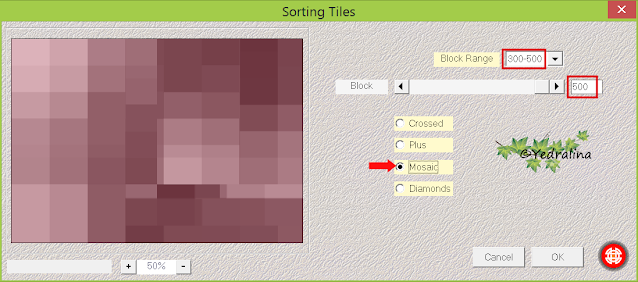













No hay comentarios:
Publicar un comentario